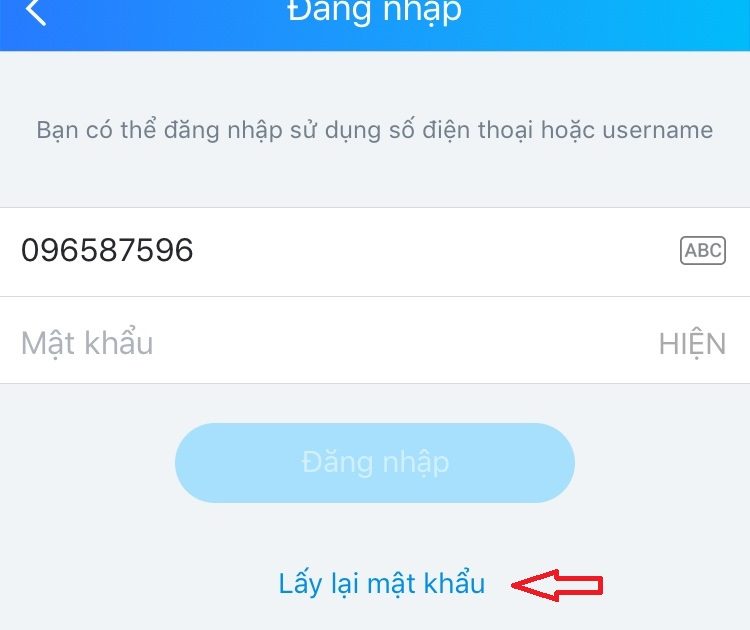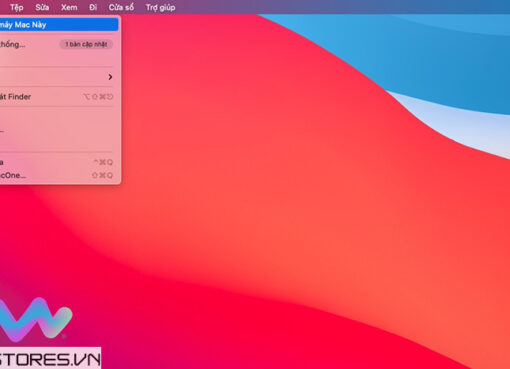Người dùng mạng xã hội thường có thói quen lưu mật khẩu tài khoản của mình ngay trên thiết bị (máy tính, điện thoại,…) và duy trì đăng nhập. Chỉ với một cú click vào ảnh đại diện là đã có thể truy cập vào được rồi. Thế nhưng mỗi khi đăng nhập ở một thiết bị mới nào đó chúng ta lại loay hoay không nhớ mật khẩu của mình là gì. Trong bài viết này, Macstore sẽ hướng dẫn các bạn lấy lại mật khẩu của mình khi quên mật khẩu Zalo chỉ trong vòng 03 phút.
Cách lấy lại mật khẩu Zalo
Người dùng Zalo khi đăng nhập tài khoản trên máy tính có thể không cần sử dụng đến mật khẩu bởi Zalo còn hỗ trợ tính năng Quét mã QR và Đăng nhập không dùng mật khẩu. Tuy nhiên nếu trong trường hợp điện thoại của bạn không có mạng internet để đăng nhập bằng 2 cách đó thì sao đây? Hoặc khi dùng điện thoại nhưng lại lỡ đăng xuất ra mất, bạn không nhớ mật khẩu để vào lại? Hãy làm theo những bước sau để lấy lại mật khẩu ngay nhé!
Bước 1. Truy cập Zalo
Mở ứng dụng Zalo trên điện thoại hoặc truy cập website: https://chat.zalo.me/
Bước 2. Nhấn vào dòng chữ Lấy lại mật khẩu
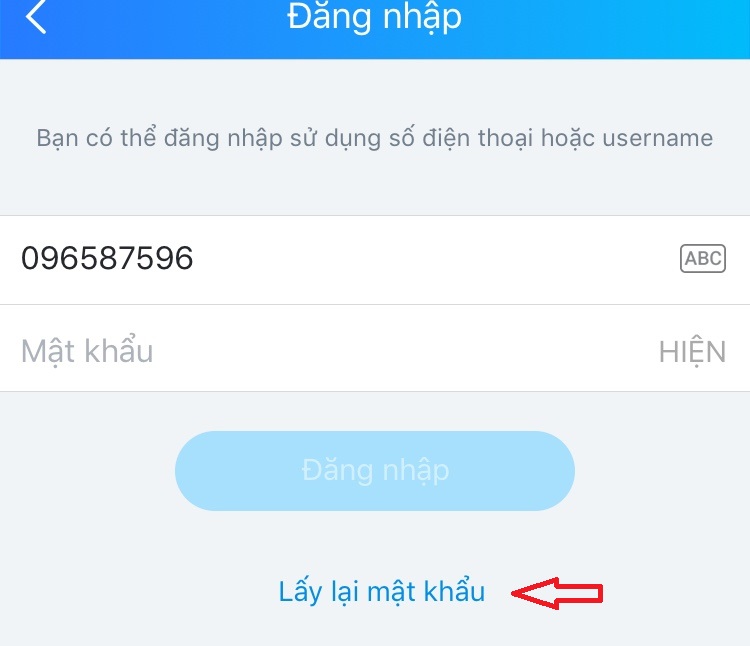
Bước 3. Nhập số điện thoại đăng ký Zalo của bạn
Nhấn Tiếp tục.
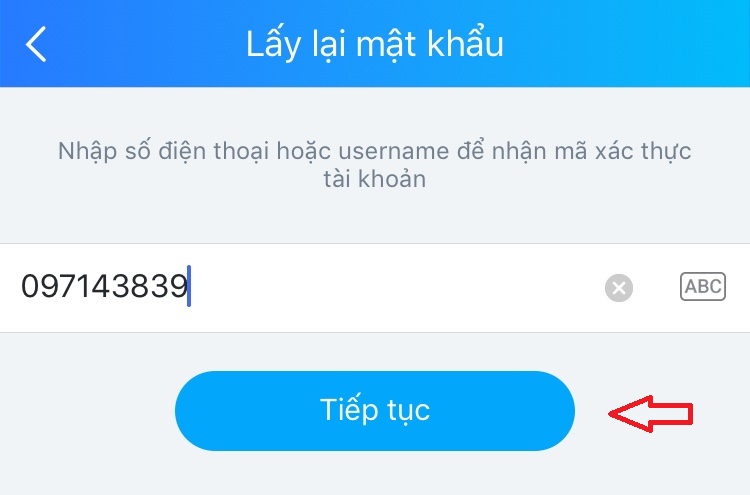
Bước 4. Nhận mã xác thực
Zalo sẽ gửi tới bạn một mã xác thực bằng tin nhắn SMS hoặc cuộc gọi thoại. Nhấn Xác nhận.
Nếu đợi vài phút không thấy cuộc gọi hay tin nhắn nào, hãy xem lại số điện thoại bạn nhập đã đúng chưa rồi gửi lại yêu cầu thêm một lần nữa.
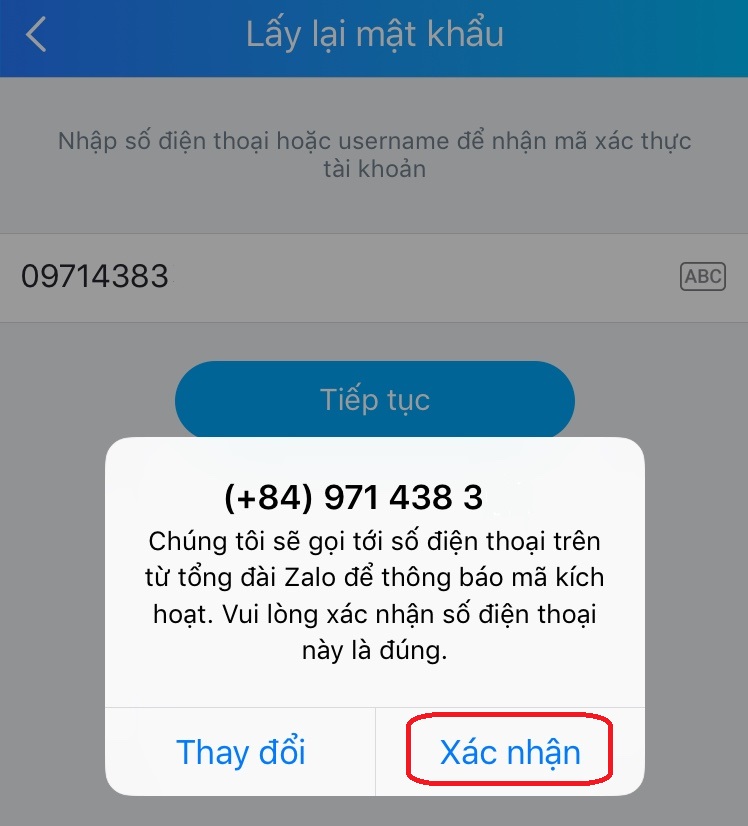
Bước 5. Nhập mã xác thực
Hãy chú ý và nhập đúng mã xác thực được nhận để có thể lấy lại được mật khẩu. Nhấn Tiếp tục.
Bước 6. Tạo mật khẩu mới
Khi nhập chính xác mã xác thực xong, bạn chọn vào Tạo mật khẩu. Ở đây, bạn hãy nhập một mật khẩu mới dễ nhớ hơn nhé.
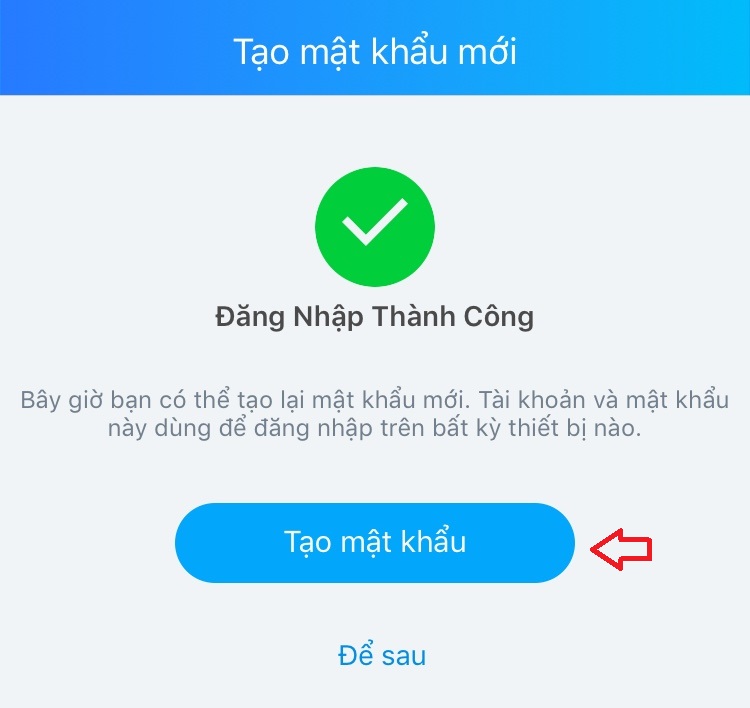
Bước 7. Xác nhận mật khẩu mới
Sau bước này, bạn có thể dùng mật khẩu mới vừa tạo để đăng nhập tài khoản Zalo của mình ở các thiết bị khác rồi.
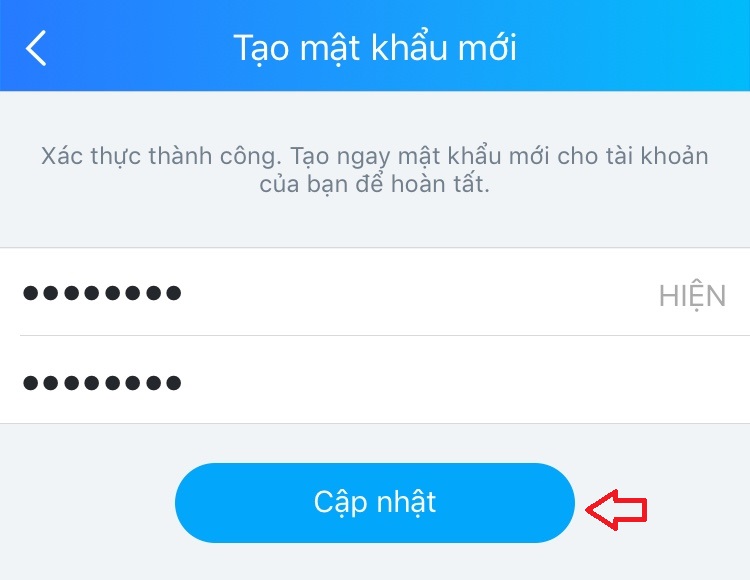
Một số lưu ý để lấy lại mật khẩu khi quên mật khẩu Zalo
- Do đăng ký Zalo bằng số điện thoại chứ không phải Gmail nên để lấy lại được mật khẩu Zalo, bạn cần nhớ số điện thoại dùng để đăng ký tài khoản và số SIM đó phải là SIM còn đang sử dụng.
- Trong trường hợp bị mất SIM hoặc SIM bị khóa, Zalo không thể gửi mã xác thực tới bạn được, như vậy cũng không có cách nào để lấy lại mật khẩu cả. Hãy đi làm lại SIM hoặc mở khóa SIM nhé. Đến các cửa hàng của nhà mạng bạn đang dùng để yêu cầu làm lại/mở khóa SIM, cần cung cấp thông tin và Chứng minh nhân dân (CMND), căn cước công dân (CCCD),… để xác minh thông tin cá nhân. Sau khi nhận được SIM rồi thì lắp vào máy để SIM kích hoạt rồi làm các bước như trên để lấy mật khẩu Zalo.
- Nên ghi chú các loại tài khoản, mật khẩu ra sổ hoặc phần ghi nhớ của điện thoại, trong trường hợp nếu quên thì có thể giở ra xem.
- Mật khẩu đặt yêu cầu có trên 8 ký tự, với ít nhất 1 chữ cái viết in hoa và 1 chữ số. Đảm bảo mật khẩu đủ mạnh để không bị các hacker xâm nhập.
- Trong trường hợp đổi SIM điện thoại, hãy chuyển dữ liệu từ SIM này sang SIM mới, để tránh khi mất SIM này sẽ không lấy lại được tài khoản.
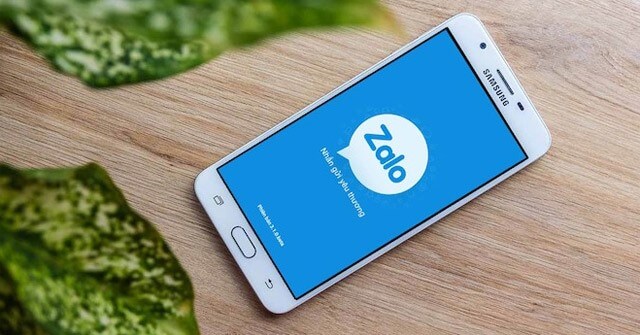
Kết luận
Như vậy, khi quên mật khẩu Zalo, các bạn chỉ cần làm theo các bước mà Macstore đã hướng dẫn trên đây là đã có thể lấy lại tài khoản được rồi. Những lưu ý mà Macstore chỉ ra rất quan trọng đấy, để tránh trường hợp mất hoàn toàn tài khoản chỉ vì quên mật khẩu Zalo, hãy lưu ý hơn nhé. Chúc các bạn lấy lại được mật khẩu Zalo của mình. Nếu có bất kỳ câu hỏi nào, hãy để lại lời nhắn để đội ngũ có thể hỗ trợ bạn kịp thời nhé!
Bài viết liên quan: 2 Cách đồng bộ tin nhắn Zalo cực kỳ đơn giản và nhanh chóng